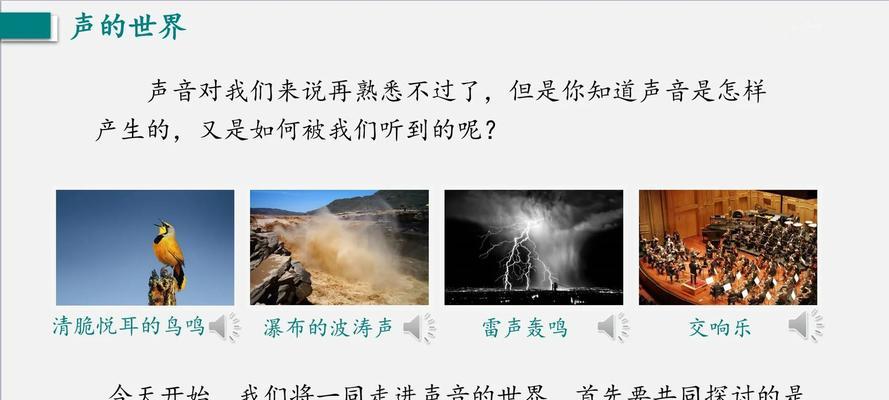开机黑屏是很多HP电脑用户常遇到的问题,当电脑无法正常启动时,用户往往感到困惑和焦虑。本文将提供一些实用的解决方法,帮助用户解决HP电脑开机黑屏的问题。
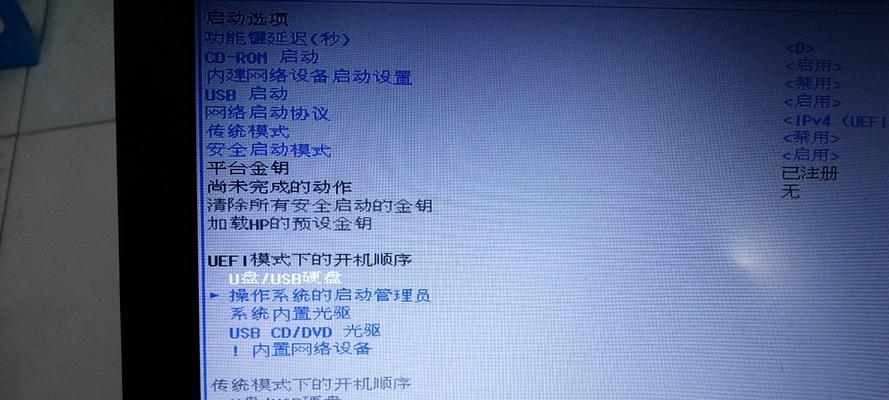
检查电源线和连接线是否牢固
检查电源线和连接线是否牢固,确保电脑能够正常供电。若发现松动或断开的情况,重新插拔并确保连接牢固。
检查显示器和视频线是否正常
检查显示器是否正常工作,确认视频线与电脑连接稳固。若发现问题,可以尝试更换视频线或连接到其他显示器上测试。

重启电脑
按下电源按钮并保持几秒钟,然后再次按下以重启电脑。有时候简单的重启可以解决开机黑屏问题。
进入安全模式
在开机过程中多次按下F8键,进入高级启动选项。选择“安全模式”启动,这有助于识别和解决操作系统可能出现的问题。
更新操作系统和驱动程序
确保操作系统和驱动程序都是最新版本,因为旧版本可能与某些硬件不兼容。通过更新系统和驱动程序来修复可能导致黑屏的问题。

修复启动问题
使用Windows安装盘或恢复驱动器启动电脑,并选择“修复启动”选项。这将自动修复可能导致黑屏的引导问题。
检查硬件问题
排除硬件问题是解决开机黑屏问题的重要一步。检查内存条、显卡、硬盘等硬件是否正常工作,并确保它们与主板连接良好。
运行系统诊断工具
HP电脑通常配备了预装的系统诊断工具,可以通过按下电源按钮和F2键来访问。运行诊断工具以确定是否存在硬件故障。
清除CMOS
通过清除CMOS(即重置BIOS设置)来解决开机黑屏问题。按下电源按钮,然后立即按下Del、F1或F10键进入BIOS设置界面,在“LoadDefaultSettings”或“RestoreDefaults”选项下重置设置。
检查电脑是否受到病毒感染
运行杀毒软件对电脑进行全面扫描,以确保没有病毒或恶意软件导致开机黑屏问题。
联系HP技术支持
如果尝试了以上方法后问题仍未解决,建议联系HP技术支持寻求进一步帮助和指导。
备份重要数据
在尝试其他解决方法之前,建议先备份重要数据,以免因操作失误或其他原因导致数据丢失。
更新BIOS
检查并更新BIOS版本,因为旧的BIOS版本可能会导致兼容性问题。访问HP官方网站下载最新的BIOS固件,并按照说明进行更新。
安装操作系统
如果以上方法都无法解决问题,最后的解决方法是重新安装操作系统。使用Windows安装盘或恢复驱动器重新安装操作系统,并重新设置电脑。
通过检查电源线和连接线、视频线和显示器是否正常,重启电脑,进入安全模式,更新操作系统和驱动程序,修复启动问题,排除硬件故障等方法,用户可以尝试解决HP电脑开机黑屏的问题。如果问题仍然存在,可以联系HP技术支持或重新安装操作系统来解决。在处理过程中,不要忘记备份重要数据以防止数据丢失。